วิธีจัดการกลุ่มในชุมชน WhatsApp
เบ็ดเตล็ด / / April 04, 2023
ชุมชน WhatsApp เป็นวิธีที่ดีในการสื่อสารกับกลุ่มที่มีความสนใจร่วมกันในที่เดียว คุณสามารถส่งข้อความสำคัญไปยังสมาชิกกลุ่มทั้งหมดจากกลุ่มประกาศของชุมชน หากคุณเห็นกลุ่มที่ไม่เกี่ยวข้องในชุมชนหรือต้องการเพิ่ม โปรดอ่านเพื่อเรียนรู้วิธีจัดการกลุ่มใน ชุมชน WhatsApp บนมือถือและเดสก์ท็อป
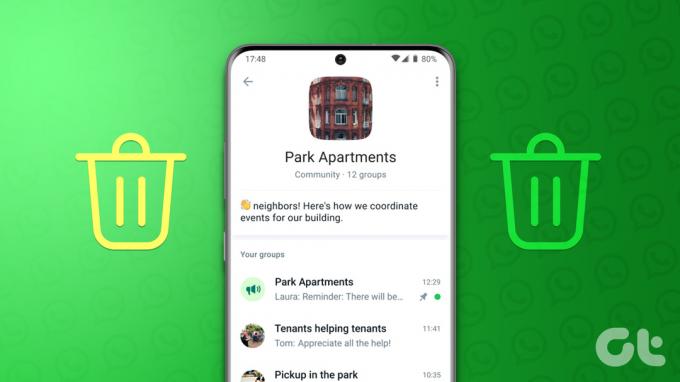
หากผู้ดูแลชุมชนรายอื่นเพิ่มกลุ่มที่ไม่จำเป็น คุณสามารถรับเรื่องและลบกลุ่มดังกล่าวได้ คุณสามารถเพิ่มกลุ่มที่มีอยู่ลงในชุมชนได้ หากคุณเป็นผู้ดูแลระบบของกลุ่มนั้น ก่อนอื่นเราจะครอบคลุม WhatsApp สำหรับ iOS และ Android และย้ายไปที่แอปเดสก์ท็อปเพื่อจัดการกลุ่มในชุมชน
เพิ่มหรือลบกลุ่มในชุมชน WhatsApp บน iPhone
WhatsApp มีตัวเลือกในการเพิ่มกลุ่มที่มีอยู่เมื่อคุณสร้างชุมชน ทำตามขั้นตอนด้านล่างเพื่อเพิ่มกลุ่มใหม่เข้าไป
ขั้นตอนที่ 1: เปิด WhatsApp บน iPhone ของคุณ
ขั้นตอนที่ 2: ไปที่แท็บชุมชน

ขั้นตอนที่ 3: เปิดชุมชนเพื่อทำการเปลี่ยนแปลง เลือก 'จัดการกลุ่ม'

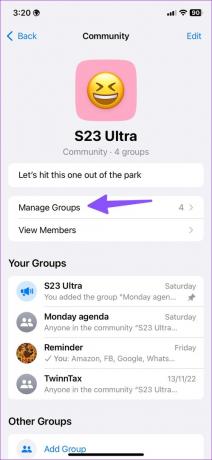
ขั้นตอนที่ 4: แตะ 'เพิ่มกลุ่มที่มีอยู่' และตรวจสอบรายชื่อกลุ่มที่คุณเป็นผู้ดูแล แตะปุ่มตัวเลือกข้างกลุ่มที่คุณต้องการเพิ่ม


ขั้นตอนที่ 5: แตะ 'เพิ่ม' ที่มุมขวาบน
สมาชิกทั้งหมดจากกลุ่มจะถูกเพิ่มในชุมชน WhatsApp และกลายเป็นส่วนหนึ่งของกลุ่มประกาศเริ่มต้น หากคุณสังเกตเห็นกลุ่มที่ไม่เกี่ยวข้องในชุมชน WhatsApp ให้ทำตามขั้นตอนด้านล่างเพื่อลบออก
ขั้นตอนที่ 1: เปิดชุมชน WhatsApp แล้วไปที่เมนูจัดการกลุ่ม (ดูขั้นตอนด้านบน)
ขั้นตอนที่ 2: ตรวจสอบกลุ่มในชุมชน. แตะแก้ไข

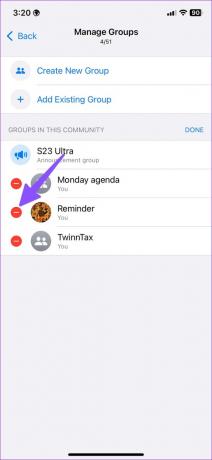
ขั้นตอนที่ 3: เลือกไอคอนลบสีแดงข้างกลุ่มแล้วกด Remove
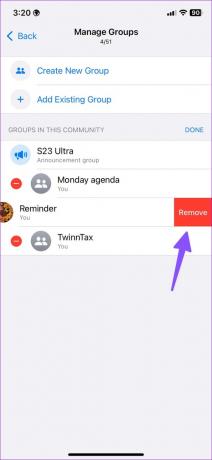
คุณยังสามารถปัดไปทางซ้ายบนกลุ่มแล้วแตะลบ เมื่อคุณลบกลุ่ม WhatsApp จะลบสมาชิกทั้งหมดออกจากชุมชน คุณไม่มีตัวเลือกในการเก็บผู้ติดต่อที่เลือกไว้ในชุมชนจากกลุ่ม
จัดการกลุ่มในชุมชน WhatsApp บน Android
ฟีเจอร์ชุมชน WhatsApp พร้อมใช้งานบนโทรศัพท์ Android และการจัดการกลุ่มในเครื่องเดียวก็เป็นเรื่องง่าย ต่อไปนี้คือวิธีที่คุณสามารถเพิ่มหรือลบกลุ่มในชุมชน WhatsApp บน Android
ขั้นตอนที่ 1: เปิด WhatsApp บน Android
ขั้นตอนที่ 2: เลื่อนไปที่แท็บชุมชน

ขั้นตอนที่ 3: แตะที่ชื่อชุมชน

ขั้นตอนที่ 4: กดเมนูเคบับ (สามจุด) ที่มุมขวาบน

ขั้นตอนที่ 5: เลือกจัดการกลุ่ม
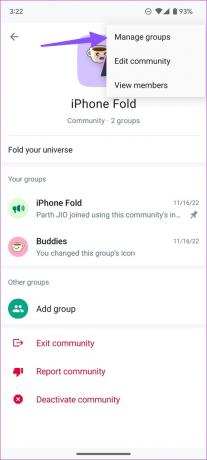
ขั้นตอนที่ 6: แตะ 'เพิ่มกลุ่มที่มีอยู่' และเลือกกลุ่มจากเมนูต่อไปนี้เพื่อเพิ่มในชุมชน

คุณยังสามารถสร้างกลุ่มใหม่ตั้งแต่ต้นและเพิ่มลงในชุมชนได้ หากคุณสังเกตเห็นกลุ่มที่ไม่จำเป็นในชุมชนมากเกินไป ให้ลบกลุ่มที่ไม่จำเป็นออกเพื่อป้องกันความยุ่งเหยิง
ขั้นตอนที่ 1: เปิดชุมชน WhatsApp และไปที่จัดการกลุ่ม (ตรวจสอบขั้นตอนด้านบน)
ขั้นตอนที่ 2: แตะเครื่องหมาย x ข้างกลุ่มเพื่อลบออก
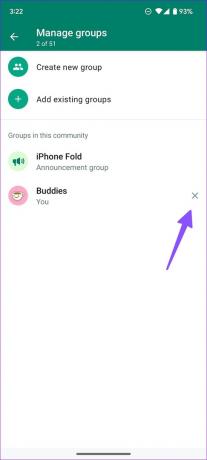
หลังจากที่คุณเพิ่มหรือลบกลุ่มในชุมชน WhatsApp แล้ว คุณสามารถไปที่ "ดูสมาชิก" เพื่อตรวจสอบสมาชิกชุมชนทั้งหมด โปรดจำไว้ว่า คุณสามารถเพิ่มได้สูงสุด 50 กลุ่มและสมาชิก 5,000 คนลงในกลุ่มการประกาศของชุมชน
สมาชิกชุมชนไม่สามารถดูรายชื่อสมาชิกทั้งหมดได้ เฉพาะผู้ดูแลชุมชนเท่านั้นที่สามารถดูรายชื่อสมาชิกได้ สมาชิกสามารถดูกลุ่มทั้งหมดในชุมชนและขอให้ผู้ดูแลระบบอนุญาตให้เข้าร่วมกลุ่มอื่นได้
จัดการกลุ่มชุมชน WhatsApp บนเดสก์ท็อป
แอปบนเดสก์ท็อปของ WhatsApp นั้นเต็มไปด้วยฟีเจอร์มากมายเหมือนกับเวอร์ชันมือถือ คุณสามารถจัดการกลุ่มชุมชน WhatsApp ได้จากแอพ Windows และ Mac ของ WhatsApp เช่นกัน นี่คือวิธีการ
ขั้นตอนที่ 1: เปิด WhatsApp บนเดสก์ท็อปของคุณ
ขั้นตอนที่ 2: เลือกชุมชนที่ด้านบน

ขั้นตอนที่ 3: เปิดเมนูข้อมูลชุมชน

ขั้นตอนที่ 4: เลือก 'จัดการกลุ่ม'

ขั้นตอนที่ 5: คลิก 'เพิ่มกลุ่มที่มีอยู่' ที่ด้านบน

ขั้นตอนที่ 6: เปิดใช้งานเครื่องหมายถูกข้างกลุ่มและกดเครื่องหมายถูกสีเขียวที่ด้านล่างเพื่อเพิ่มกลุ่มที่เลือกไว้ในชุมชน
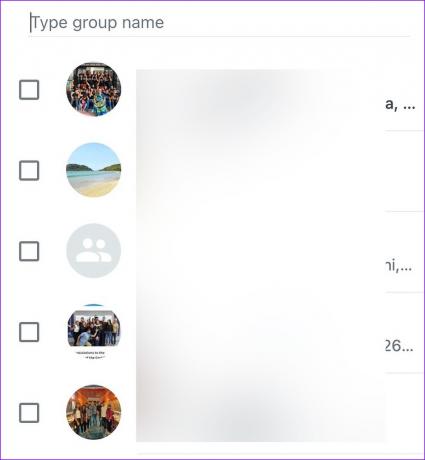
คุณสามารถคลิกเครื่องหมาย 'x' ข้างกลุ่มจากเมนู 'จัดการกลุ่ม' เพื่อลบออก

จัดการสมาชิกชุมชน WhatsApp
คุณไม่จำเป็นต้องทำ จัดการกลุ่ม เพื่อเพิ่มหรือลบสมาชิกสองสามคน คุณสามารถจัดการรายชื่อสมาชิกชุมชนโดยไม่ต้องจัดการกับกลุ่ม
ขั้นตอนที่ 1: เปิดเมนูข้อมูลชุมชน WhatsApp (ตรวจสอบขั้นตอนด้านบน)
ขั้นตอนที่ 2: เลือก 'ดูสมาชิก'

ขั้นตอนที่ 3: ตรวจสอบรายชื่อสมาชิก แตะที่สมาชิกแล้วเลือก 'ลบออกจากชุมชน' เพื่อลบบุคคลนั้น


คุณยังสามารถสร้างลิงก์คำเชิญเข้าร่วมชุมชนได้จากเมนูเดียวกัน และเชิญผู้อื่นเข้าสู่ชุมชน WhatsApp ของคุณ
จัดการชุมชน WhatsApp ของคุณอย่างมืออาชีพ
เมื่อกลุ่มถูกลบออกจากชุมชน การยืนยันระบบจะปรากฏทั้งในกลุ่มและกลุ่มประกาศของชุมชน ประสบการณ์ของคุณกับชุมชน WhatsApp เป็นอย่างไรบ้าง?
ปรับปรุงล่าสุดเมื่อวันที่ 22 พฤศจิกายน 2565
บทความข้างต้นอาจมีลิงค์พันธมิตรซึ่งช่วยสนับสนุน Guiding Tech อย่างไรก็ตาม ไม่มีผลกับความสมบูรณ์ของกองบรรณาธิการของเรา เนื้อหายังคงเป็นกลางและเป็นของแท้
เขียนโดย
ปาร์ธ ชาห์
ก่อนหน้านี้ Parth เคยทำงานที่ EOTO.tech ซึ่งครอบคลุมข่าวเทคโนโลยี ปัจจุบันเขาทำงานอิสระที่ Guiding Tech โดยเขียนเกี่ยวกับการเปรียบเทียบแอป บทช่วยสอน คำแนะนำและคำแนะนำเกี่ยวกับซอฟต์แวร์ และการเจาะลึกในแพลตฟอร์ม iOS, Android, macOS และ Windows



